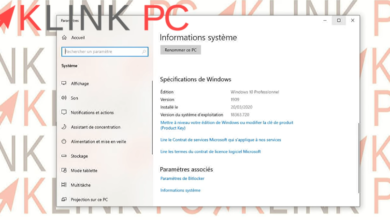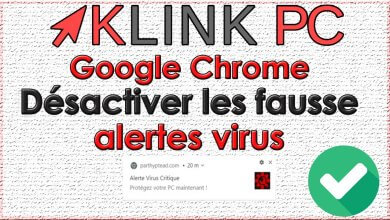¿Cómo reparar el error DISM 0x800f081f en Windows 10/8 (Resuelto)?

El error 0x800f081f se obtiene tecleando el comando DISM /Online /Cleanup-Image /RestoreHealth
normalmente se escribe este comando después de un sfc /scannow cuyo resultado fue « Protección de Recursos de Windows encontró archivos dañados, pero no pudo repararlos todos. Los detalles están incluidos en el CBS. Log windirirosCBS. Por ejemplo, C:\N-« Logs » de WindowsCBS\N-« Log ».
Paso 1: Recuperar el ISO de Windows 10/8:
1. Elija uno de los dos enlaces dependiendo de su versión de Windows:
Descargue una imagen de disco de Windows 8.1 (archivo ISO)
Descargue la herramienta de creación de soporte para Windows 10
2. Lanzar la herramienta y aceptar las condiciones de uso
img
3. Elija Crear un medio de instalación (lápiz USB, DVD o archivo ISO para otro PC) y haga clic en siguiente
img
4. Marque Usar las opciones recomendadas para este PC y haga clic en Siguiente.
img
5. Seleccione Archivo ISO y haga clic en Siguiente
img
6. Elija la carpeta en la que se instalará la ISO y haga clic en guardar.
img
7. Espera a que el archivo se descargue.
Paso 2: Extracción de la :
1. Una vez que la descarga haya terminado, haz clic con el botón derecho del ratón sobre ella y luego haz clic en « Mount ».
img
2. Después del montaje ir a la carpeta de fuentes y copiar el archivo intall.esd y pegarlo en la carpeta raíz del Disco Local (C:).
3. Entonces abra un símbolo de comando como administrador y escriba el comandocd c:\
y luego presiona enter
img
4. Luego escriba el comando :dism /Get-WimInfo /WimFile:install.esd
y luego presiona enter
img
5. Asegúrate de conocer la versión de tu Windows. Si no está seguro, pulse la tecla Windows + Pausa (ver imagen derecha) o la tecla Windows + X y elija Sistema (ver imagen izquierda).
img
6. Una vez que haya identificado su versión de Windows, escriba este comando
dism
/export-image /SourceImageFile:install.esd /SourceIndex:"Index Des Numeros"
/DestinationImageFile:install.wim /Compress:max /CheckIntegrity
y luego presiona enter
*Index des numéros corresponde al número de índice de su versión de Windows (Por mi parte en el vídeo elijo el índice 6 que corresponde a mi versión de Windows 10 Pro)
img
7. Espere a la exportación completa. Encontrará un archivo install.wim junto al archivo install.esd.
img
Paso 3: Procedimiento de reparación :
1. Escriba este comando después deDISM /Online /Cleanup-Image /StartComponentCleanup
y teclea enter , espera el final del proceso y teclea este comandoDISM /Online /Cleanup-Image /AnalyzeComponentStore
Entonces entra y espera el final. Deberías encontrarte con esto
img
2. Escriba para terminar este comandoDISM /Online /Cleanup-Image /RestoreHealth /Source:WIM:c:\install.wim:1 /LimitAccess
y escribir, esperar a que el proceso termine. Llega aquí.
img
3. Para terminar como se dijo antes, levante un sfc /scannow y al final deberías tener esto
img
Tu PC tiene una imagen saludable
¡Se acabó!
Go deep here with another Windows’ articles